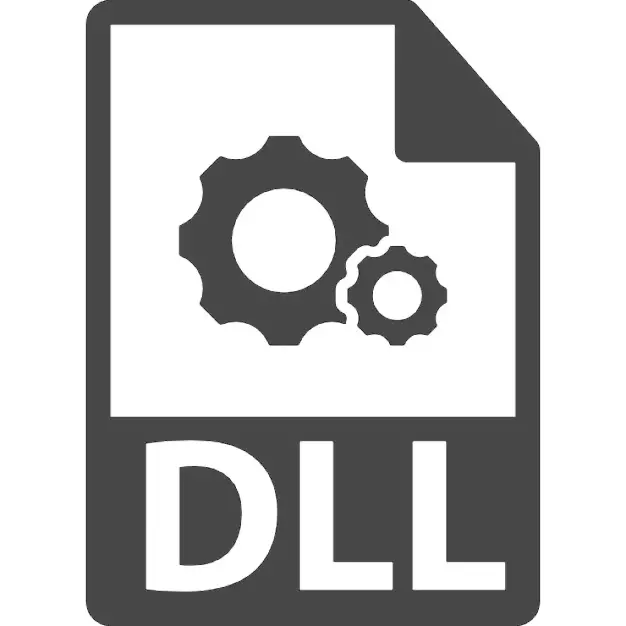
Спосіб 1: Окрема завантаження файлу
XINPUT1_3.dll входить до складу DirectX, тому отримати його можна різними способами, а найпростіше зробити це звичайним викачуванням лише тільки цієї бібліотеки. Для ручної установки файлу необхідно його завантажити і помістити за наступною адресою: C: \ Windows \ System32, якщо ОС 32-бітна, а якщо вона 64-бітна, то крім цієї папки додатково ДЛЛ потрібно скопіювати в C: \ Windows \ SysWOW64.У разі, коли операційна система буде продовжувати видавати помилку, можна спробувати зареєструвати DLL. Для цього рекомендується ознайомитися з інформацією по установці DLL і її реєстрації в ОС.
Спосіб 2: інсталяція DirectX
Володарям Windows 10 виробляти переустановку цього системного компонента потрібно по-своєму, оскільки в цьому сімействі ОС ДіректІкс спочатку вбудований, і видалити його просто так не вийде. Для того, щоб виправити непрацюючі файли і додати нові, дотримуйтесь окремої інструкції зі статті по посиланню нижче.
Детальніше: Перевстановлення та додавання відсутніх компонентів DirectX в Windows 10
Для реалізації цього методу в Windows 7 необхідно спочатку завантажити інсталяційний файл DirectX.
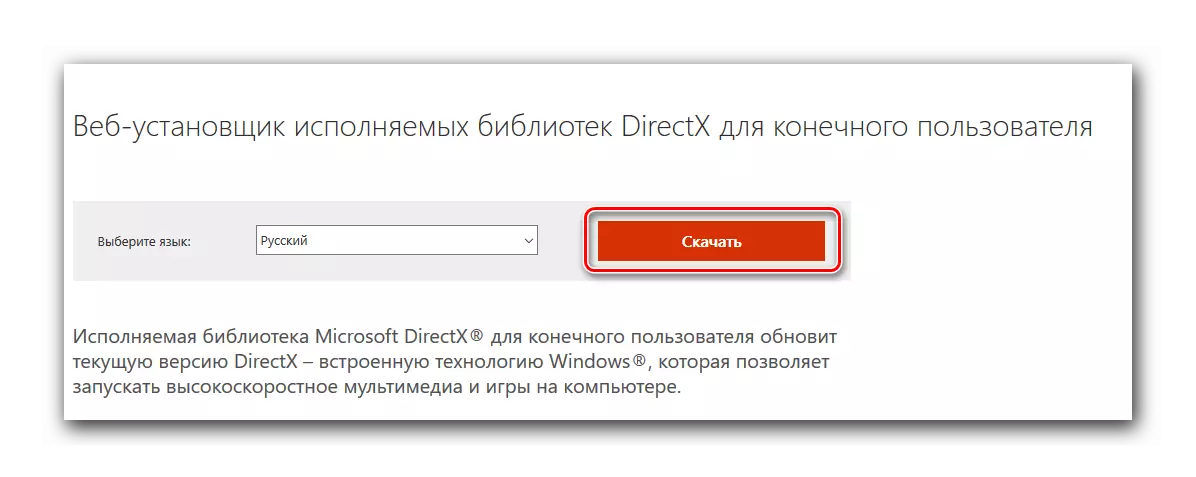
- Запускаємо веб-інсталятор. Потім, попередньо погодившись з умовами ліцензії, натискаємо на «Далі».
- При бажанні знімаємо галочку з пункту «Установка Панелі Bing» і тиснемо «Далі».
- По завершенні інсталяції натискаємо на «Готово». На цьому процес можна вважати завершеним.
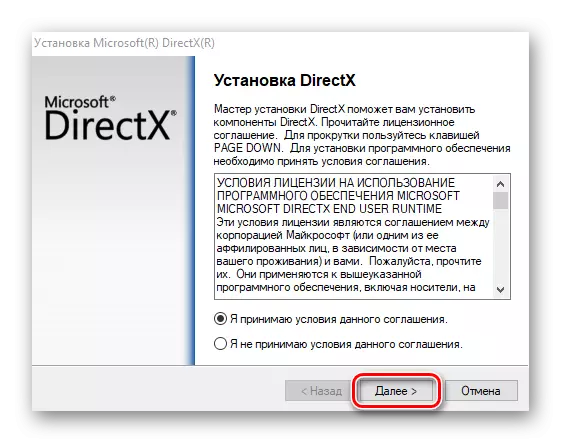
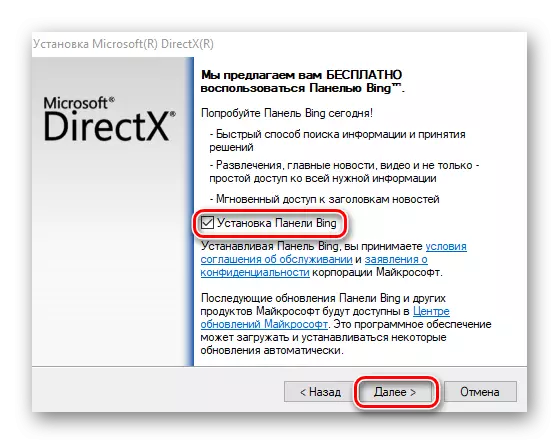
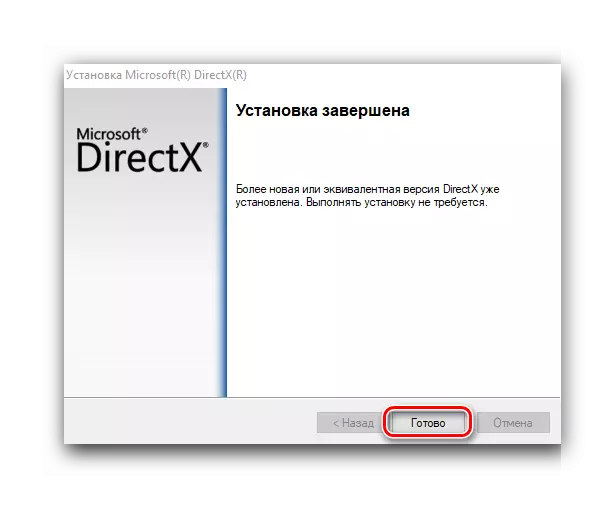
Спосіб 3: Усунення неполадок гри
Цілком ймовірно, що проблеми з файлом криються не в операційній системі, а в самій грі. Так, сам інсталятор може виявитися «битим» - спробуйте перекачати його, щоб усунути ймовірність проблем при її завантаженні з сервера. Якщо це піратська копія, вона теж може бути неробочий, адже автори ріпаку часто припускаються помилок при зміні коду. Пошукайте іншу збірку або придбайте ліцензійну версію програми або гри. Додані в додаток модифікації також можуть вплинути на що працював раніше софт: видаліть тільки його, а якщо це не принесло результату, доведеться встановлювати заново основне додаток.
На додаток до всіх попередніх порад рекомендуємо заглянути в карантин вбудованого в систему антивіруса і брандмауера або стороннього ПО (дивлячись чим користуєтеся), і при виявленні там XINPUT1_3.dll просканувати його повторно на «чистоту» онлайн-сервісом або утилітою, яка потребує установки. Потім бібліотеку можна перенести туди, де вона повинна бути, по необхідності зареєструвавши її вручну (див. Спосіб 1). І не забудьте додати сам ДЛЛ або папку з ним в виключення антивірусного ПО, щоб той при повторному скануванні Windows повторно помилково його не вилучив.
Детальніше:
Онлайн-перевірка системи, файлів і посилань на віруси
Як додати об'єкт у виключення антивіруса / брандмауера
Перед перевстановлення гри також можете відключити антивірус і / або брандмауер, щоб не допустити можливого блокування файлу ще на стадії установки. Якщо після цього запуск програми пройшов успішно, додайте XINPUT1_3.dll або папку з ним в виключення. Як це зробити - посилання вище.
Детальніше:
відключення антивіруса
Відключення брандмауера в Windows 10 / Windows 8 / Windows 7
Володарі ліцензійних версій ігор, куплених через такі торгові майданчики як Steam і Origin можуть спробувати запустити вбудований засіб перевірки цілісності файлів гри, що в більшості випадків замінює класичну переустановку.
Steam
- Відкрийте «Бібліотеку», знайдіть там гру, яка не починається. Клацніть по ній правою кнопкою миші і перейдіть в «Властивості».
- Перейдіть на вкладку «Локальні файли».
- Тут вам потрібна кнопка «Перевірити цілісність файлів гри». Дочекайтеся завершення операції, яка відобразить інформацію про те, чи було щось виправлено.
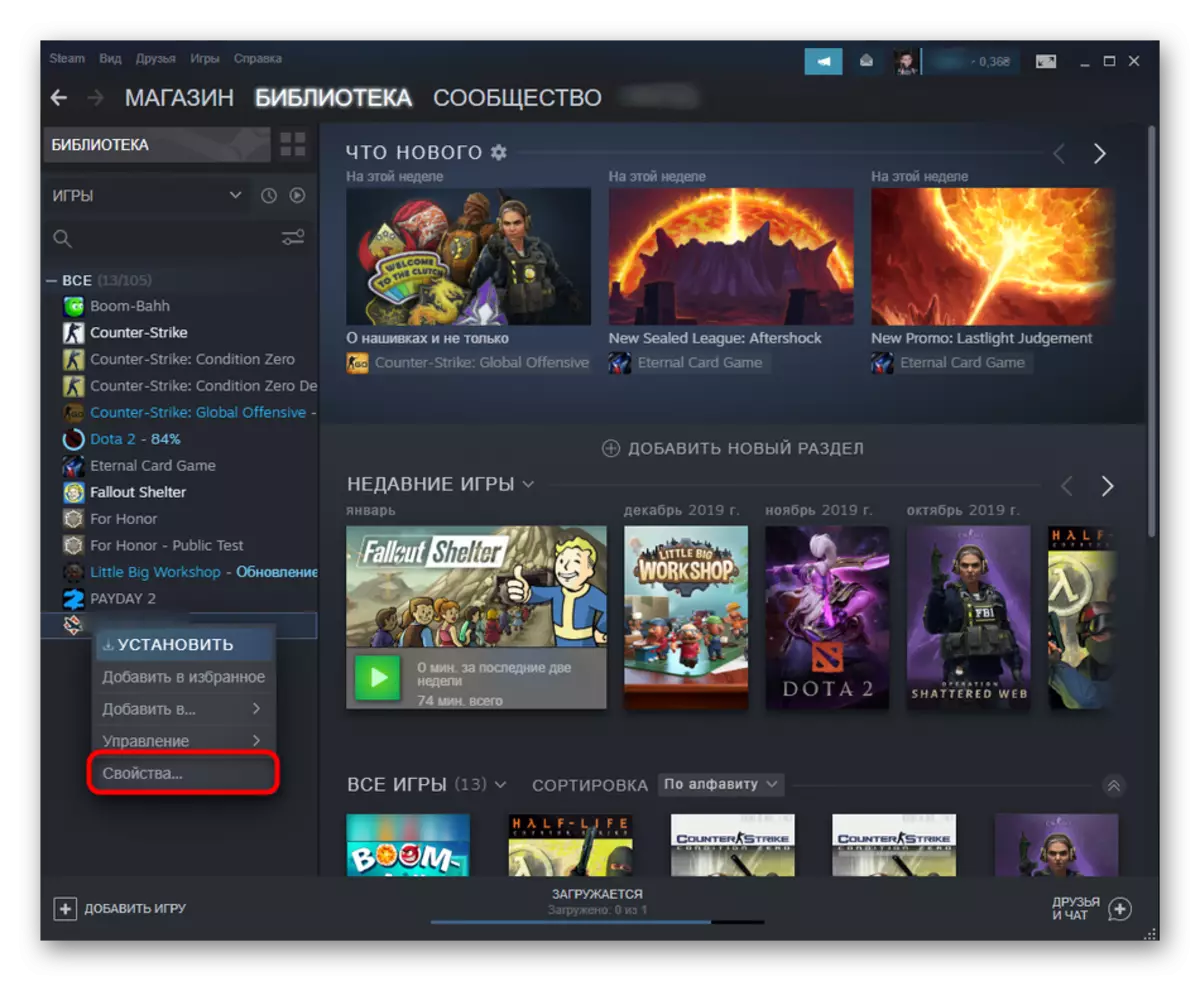
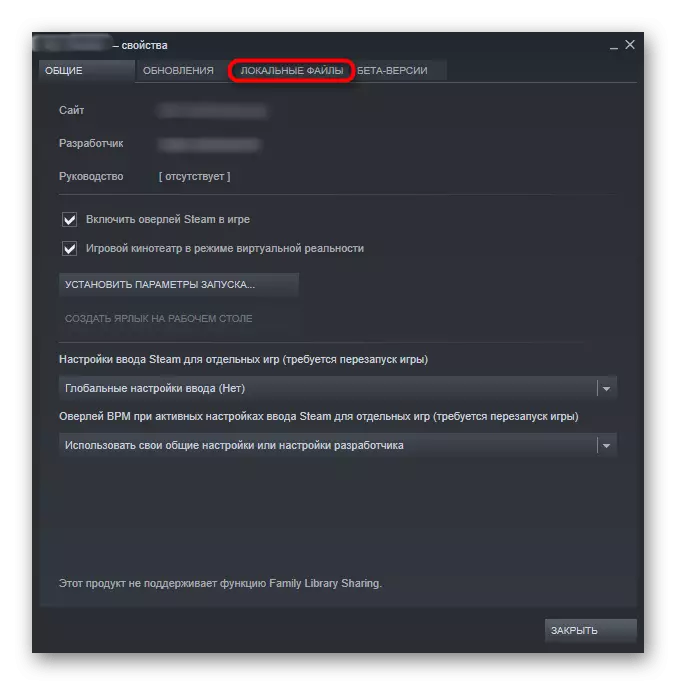
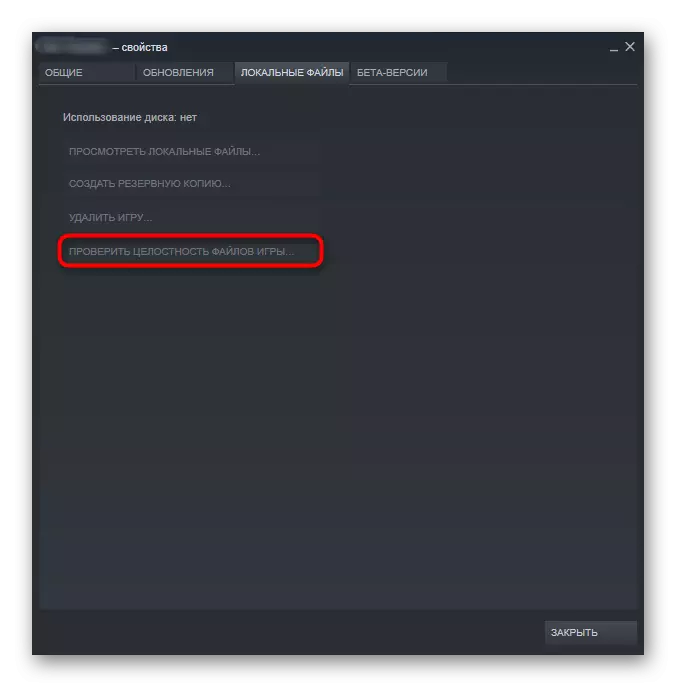
Origin
- В ігровому клієнті зайдіть в «Бібліотеку», відшукайте проблемну гру, клікніть по ній ПКМ і виберіть «Відновити».
- Прогрес відстежуйте на плитці з грою або на панелі зліва.
- В кінці відобразиться повідомлення про готовність гри до запуску.
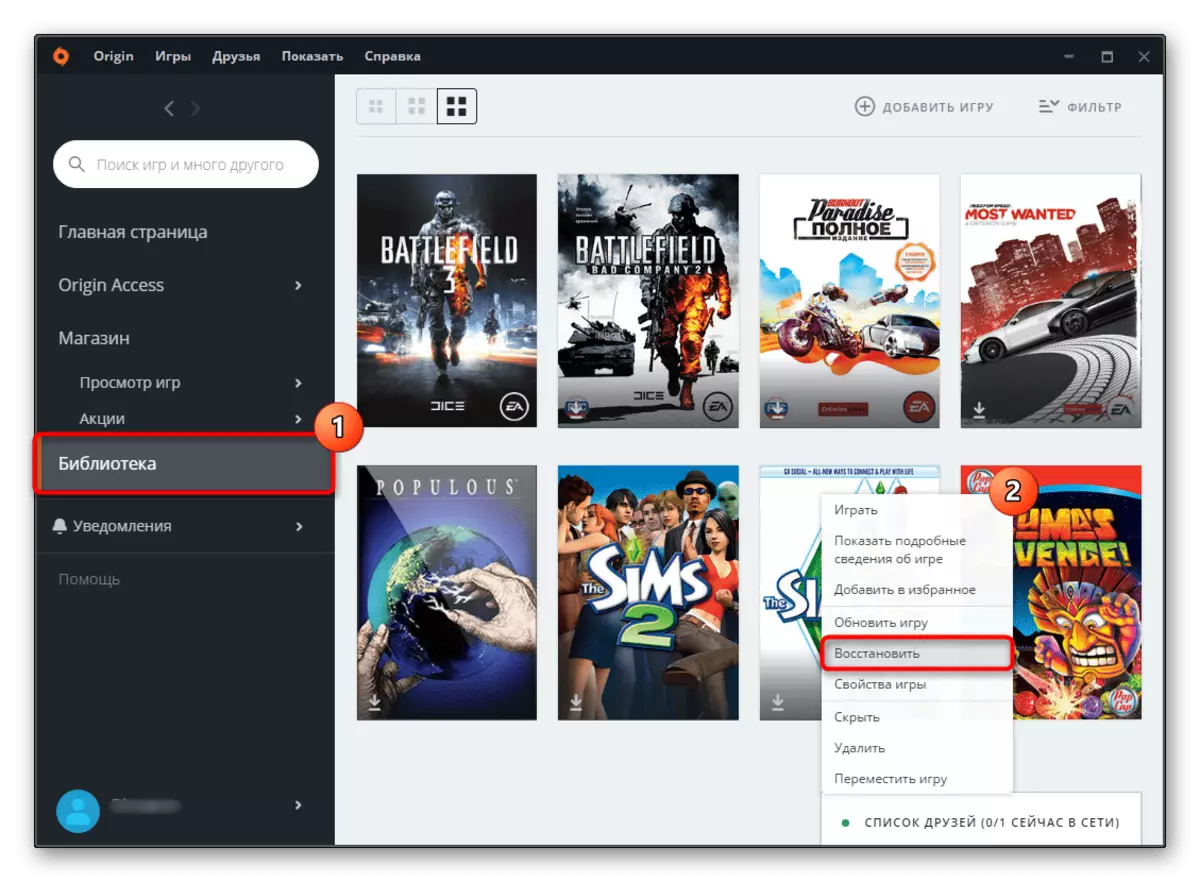
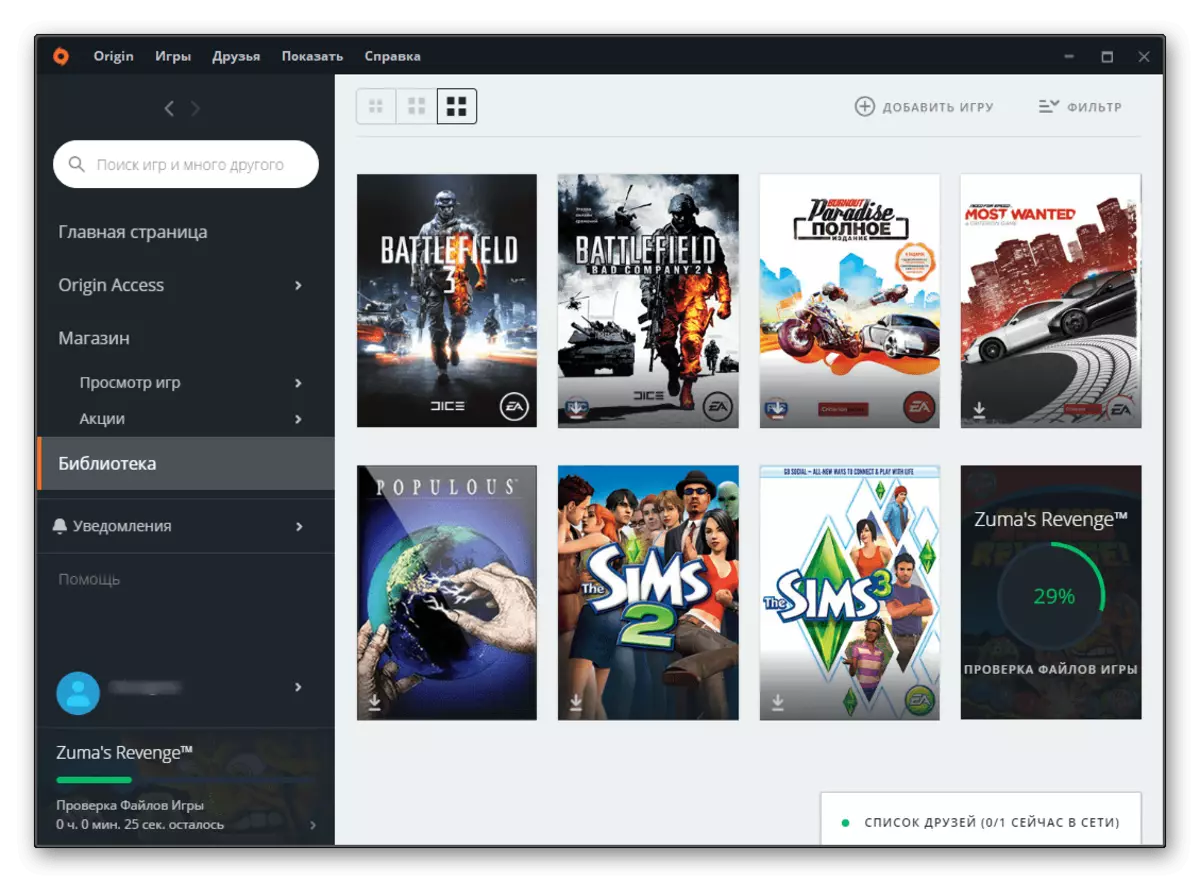
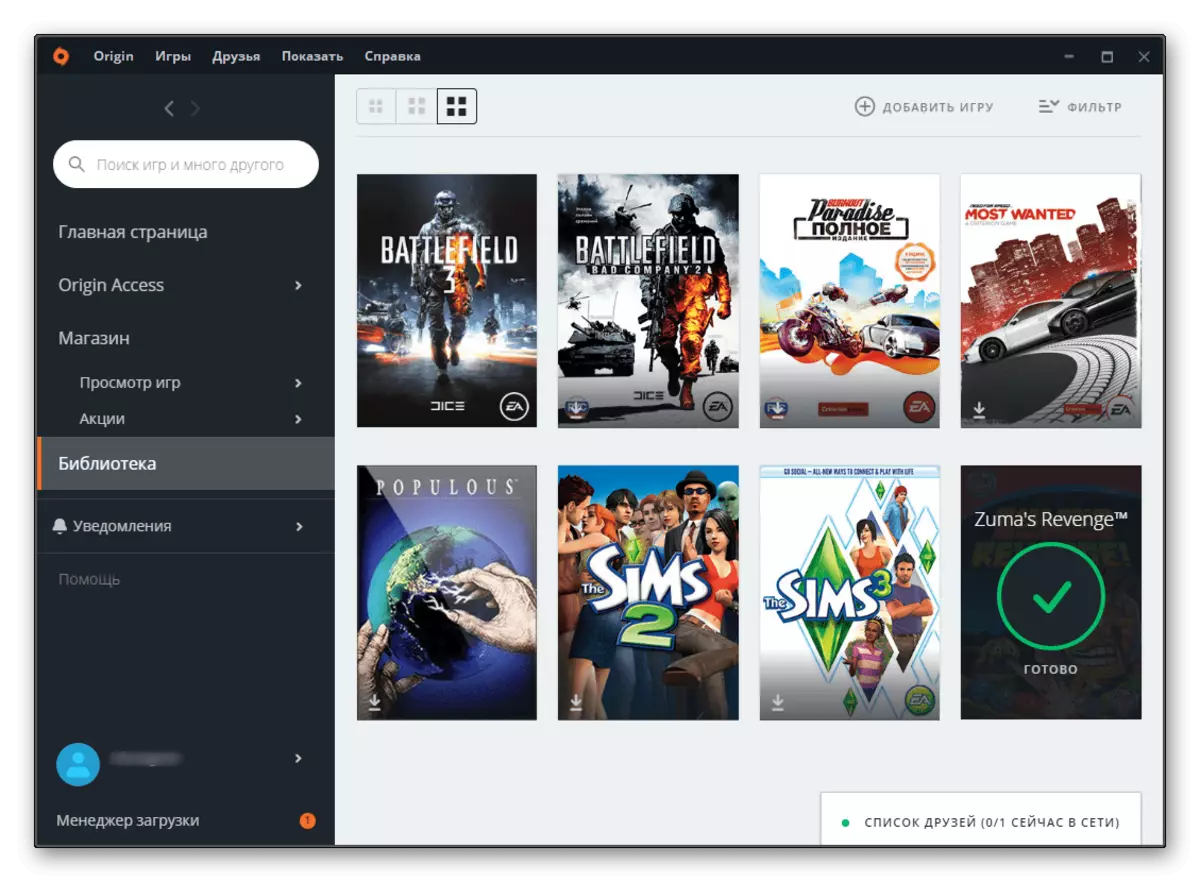
Спосіб 4: Сканування файлів Windows на цілісність
Рідкісна, але можлива ситуація - пошкодження системних файлів, які позначаються на роботі ДЛЛ. Особливо це актуально для Windows 10, де ДіректІкс, як уже було згадано раніше, є вбудованим компонентом. Виявити причину в цьому випадку самостійно дуже важко, але можна скористатися консольним інструментом ОС, який автоматично сканує і виправлення помилок, використовуючи резервне сховище важливих для Віндовс файлів. Якщо сам сканер завершує свою роботу з помилками, знадобиться відновити це саме сховище іншою командою, упевнившись в наявності підключення до інтернету. Про те, як виконувати всі ці операції, ми розповідали в окремому матеріалі, універсальному для всіх родин Windows.
Детальніше: Використання і відновлення перевірки цілісності системних файлів в Windows
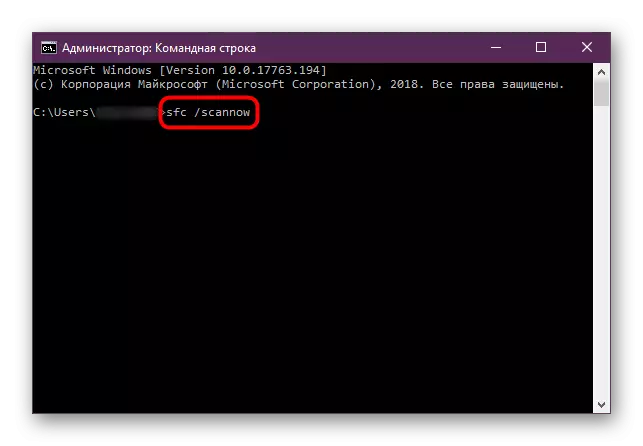
І останнє: перевірте операційну систему на наявність шкідливого програмного забезпечення. Воно нерідко блокує роботу різних системних компонентів, і це може так чи інакше вплинути на XINPUT1_3.dll навіть без видимих на те причин.
Детальніше: Боротьба з комп'ютерними вірусами
